Kami telah menjalankan perintah dan proses yang disebutkan dalam artikel ini pada sistem Debian 10 Buster tetapi Anda dapat dengan mudah mereplikasinya di sebagian besar distro Linux.
Mengubah Nama Host melalui UI Linux
UI Linux hanya dapat digunakan untuk mengubah apa yang dapat Anda sebut sebagai cantik nama host. Bentuk nama host ini adalah nama komputer bentuk bebas yang mudah digunakan yang sebagian besar digunakan di lingkungan UI. Berlawanan dengan itu, nama host statis adalah nama komputer tradisional yang ditetapkan oleh pengguna di file /etc/hostname dan /etc/hosts.
Nama host yang cantik dapat diubah melalui utilitas Pengaturan sistem Anda. Ada dua cara di mana Anda dapat mengakses Pengaturan sistem.
Akses Peluncur Aplikasi melalui tombol Super/Windows lalu masukkan kata kunci 'pengaturan' di bilah pencarian sebagai berikut: 
Klik panah ke bawah di panel atas desktop Debian/Ubuntu dan kemudian klik ikon 'pengaturan' dari menu tarik-turun berikut: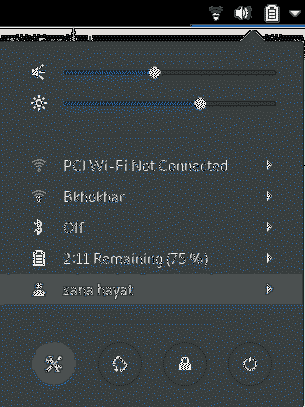
Di utilitas Pengaturan, pilih tab Detail dari panel kiri lalu pilih tab Tentang di atasnya untuk membuka tampilan Pengaturan Tentang. Seperti inilah tampilannya:

Nama Perangkat yang Anda lihat pada tampilan ini adalah nama host cantik dari komputer Anda. Anda dapat mengubah nama ini menjadi yang baru hanya dengan mengedit kotak teks Nama perangkat. Segera setelah Anda memasukkan nama baru, sistem Anda akan mengenalinya sebagai nama host baru yang cantik dari sistem Anda.
Tip: Salah satu cara mudah dan cepat untuk mengakses setelan “Tentang” adalah dengan memasukkan kata kunci 'perangkat' di Peluncur Aplikasi sebagai berikut:

Ikuti artikel selanjutnya untuk mempelajari bagaimana Anda dapat mengubah nama host statis sistem Linux Anda, baik untuk sementara maupun permanen.
Mengubah Hostname melalui Command Line
Melalui baris perintah, Anda mendapatkan lebih banyak kekuatan di Linux untuk membuat konfigurasi sistem yang terperinci. Untuk meluncurkan aplikasi baris perintah default di Linux Debian dan Ubuntu, buka Peluncur Aplikasi dan masukkan kata kunci 'Terminal' sebagai berikut:
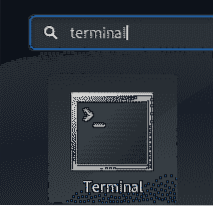
Saat Terminal terbuka, Anda dapat mengubah nama host statis melalui dua cara berikut:
- Ubah nama host secara manual melalui file /etc/hostname dan /etc/hosts
- Ubah nama host menggunakan perintah hostnamectl
Ubah nama host secara manual melalui file /etc/hostname dan /etc/hosts
Perintah hostname adalah cara termudah untuk mengubah nama host. Namun, perubahan tersebut hanya sementara dan nama host berubah ke nilai sebelumnya saat Anda me-restart sistem. Namun demikian, kami akan menjelaskan bagaimana Anda dapat menggunakan perintah ini. Masukkan perintah berikut untuk mengambil nama host Anda saat ini:
$ nama host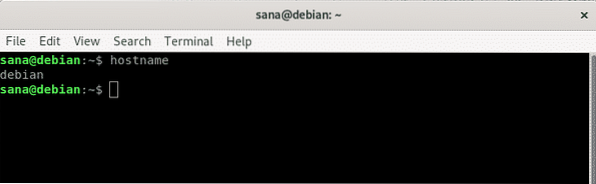
Anda kemudian dapat menggunakan perintah berikut sebagai sudo, untuk mengatur nama host sementara baru new.
$ sudo nama host "nama host baru"Harap dicatat bahwa hanya pengguna yang berwenang yang dapat mengubah nama host statis di Linux.
Contoh:
$ sudo nama host debian-linux
Dalam contoh di atas, saya mengubah nama host dan kemudian memverifikasi perubahan melalui perintah nama host.
Untuk mengubah nama host secara permanen, yang tetap sama bahkan setelah restart, ikuti langkah-langkah berikut:
Buka file /etc/hostname di salah satu editor teks yang tersedia. Misalnya, kami menggunakan editor nano untuk membuka file sebagai berikut:
$ sudo nano /etc/hostname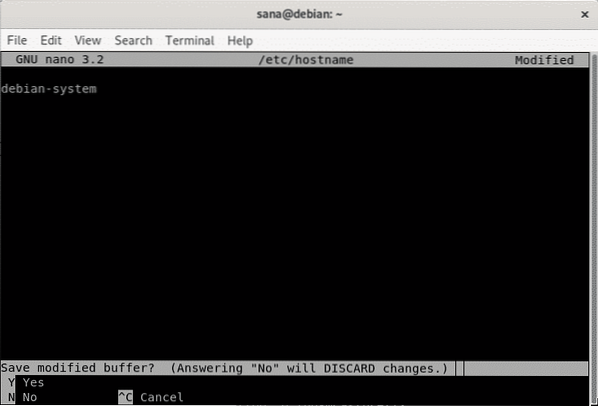
Ubah nama host menjadi yang Anda inginkan lalu tekan Ctrl+x. Ini akan menanyakan apakah Anda ingin menyimpan perubahan. Masukkan Y dan perubahan akan disimpan ke file hostname.
Langkah selanjutnya adalah mengubah file /etc/hosts dengan cara yang sama. Buka file sebagai berikut:
$ sudo nano /etc/hostsKemudian, atur nama host statis baru yang terdaftar dengan IP: 127.0.1.1 dan kemudian simpan file.
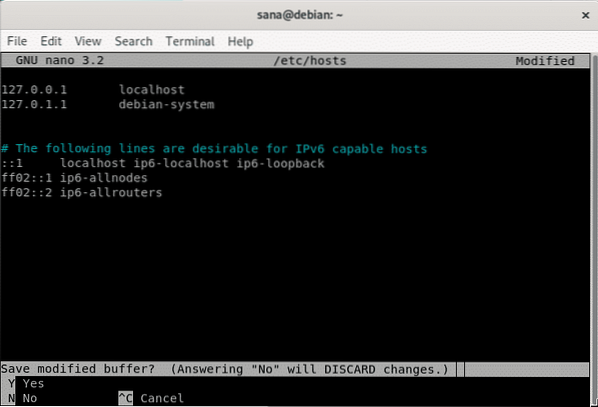
Sekarang ketika Anda me-restart sistem Anda, nama host statis baru akan ditetapkan yang tidak akan kembali pada sistem restart.
Ubah nama host menggunakan perintah hostnamectl
Utilitas systemd di Linux adalah metode paling efisien untuk mengubah nama host statis dan cantik. Jika systemd tidak diinstal pada sistem Anda, gunakan perintah berikut untuk menginstalnya:
$ sudo apt-get install systemdPerintah hostnamectl dari utilitas systemd mencantumkan informasi berikut tentang sistem Anda:
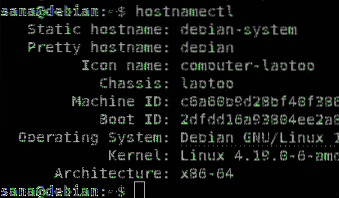
Anda dapat menggunakannya sebagai berikut untuk mengubah nama host yang cantik:
$ sudo hostnameectl --pretty "nama host cantik"Dan perintah berikut untuk mengatur nama host statis:
$ sudo hostnameectl --static "nama-host-statis"Contoh:
$ sudo hostnameectl --static debian-linuxAtau,
$ sudo hostnameectl set-hostname "static-hostname"Contoh:
$ sudo hostnameectl set-hostname debian-linux
Perubahan dapat diverifikasi dengan menjalankan perintah hostnamectl lagi:
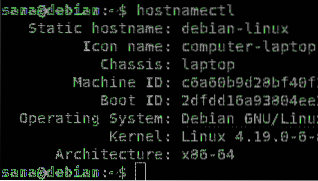
Karena nama host cantik sama dengan nama host statis, GUI akan menampilkan nama perangkat sebagai nama host baru yang telah kita tetapkan:
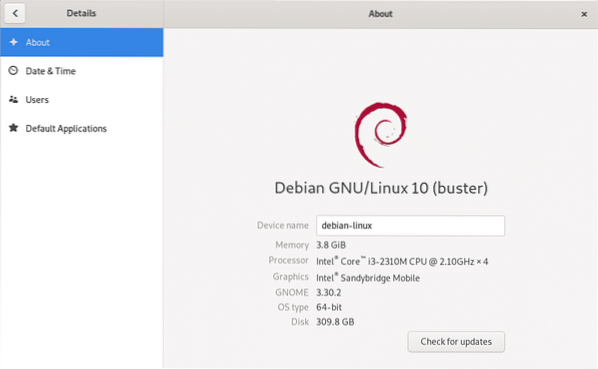
Ini adalah beberapa cara di mana Anda dapat secara efisien mengubah nama host yang cantik dan statis dari sistem Linux Anda. Sebagai administrator, Anda dapat menggunakan metode apa pun yang sesuai dengan kebutuhan Anda dan memberikan identitas baru dan lebih khusus untuk sistem Anda.
 Phenquestions
Phenquestions


